|
Miss You So

Dieses Tutorial wurde mit PSP 12 geschrieben.
Es lässt sich aber auch mit den Vorgängerversionen problemlos nacharbeiten.
© Biene - All Rights Reserved. Bitte lest meine
Terms of Use.
Vervielfältigen oder Nutzung für
Bastelforen als Aufgabe nur mit meiner Erlaubnis !
Du benötigst dieses
Material.
Such dir bitte selber eine passende Frauentube.
Ich habe eine Tube ©Barbara Jensen benutzt, für die du
eine Lizenz benötigst.
Ihre schönen Tuben kannst du
hier
kaufen.
Wir benutzen Scrapteile aus den Scraps Beautiful &
Violet Hill von Bel Vidotti Scraps.
Beide Scraps kannst du dir
hier downloaden.
Beautiful - zu finden unter März 2009
Violet Hill zu finden unter Februar 2009
Leider nicht mehr, daher die benötigten Scrapteile im
Material-Zip.
Der Pin aus dem wir uns die Blümchen gebastelt haben ist
©Jeanne.
Zur Herkunft der Tube BlueButterfly2a.png kann ich
leider keine Angaben mehr machen.
Solltest du wissen wer diese Tube erstellt hat, darfst
du mir gerne eine Email schreiben.
Ich werde das entsprechende © dann unverzüglich hier
einfügen.
Ein riesengroßes Dankeschön geht an die fleißigen Tuber
der Tubengruppen denen ich angehöre.
Das Wasserzeichen der einzelnen Tuben ist, sofern
vorhanden, in den Tuben enthalten.
Aus Respekt vor den Tubern verändere weder die
Filenames, die Tube selber, noch entferne das Wasserzeichen!
Das © bleibt beim jeweiligen Original Artist.
Filter:
Pentacom - Jeans
Die Maske 116.jpg. speichere bitte in deinen
Masken-Ordner.
Öffne eine neue Leinwand 600 x 600 px weiß.
Stelle deine VG Farbe auf #caac82 und deine HG Farbe auf
weiß.
Ebenen - Neue Rasterebene.
Auswahl - Alles auswählen.
Öffne aus dem Scrapkit Beautiful BVS beautiful
paper08.jpg.
Bearbeiten - kopieren - und auf deinem Bild - In eine
Auswahl einfügen.
Auswahl aufheben.
Ebenen - Maske aus Datei laden - 116.jpg.
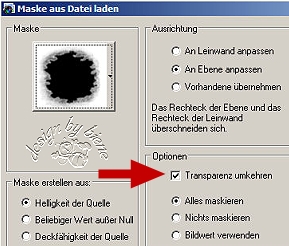
Zusammenfassen - Gruppe zusammenfassen.
Mischmodus - Dunklere Farbe.
Ebenen - Duplizieren.
Ebenen - Einbinden - Zusammenfassen - nach unten
Zusammenfassen
Öffne aus dem Kit Beautiful BVS beautiful doodle02.png.
Bearbeiten - Kopieren und auf deinem Bild - Einfügen als
neue Ebene.
Bild - Größe ändern - 90 % - Größe aller Ebenen anpassen
- ausgeklickt.
Schieb den Doodle nach links oben in die Ecke.
Ebenen - Duplizieren.
Ebenen - Einbinden - Zusammenfassen - nach unten
Zusammenfassen
Bild - Horizontal Spiegeln.
Bild vertikal spiegeln.
Öffne aus dem Kit Violet Hill BVS violet hill
frame07.png.
Bearbeiten - Kopieren und auf deinem Bild - Einfügen als
neue Ebene.
Bild - Größe ändern 70% - Größe aller Ebenen anpassen -
ausgeklickt.
Anpassen - Farbton/Sättigung - Kolorieren.
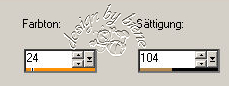
Bild - frei Drehen - 16 Grad nach links - nichts
angeklickt.
Aktiviere dein Freihandwerkzeug - Punkt-zu-Punkt.
Ziehe folgende Auswahl auf.
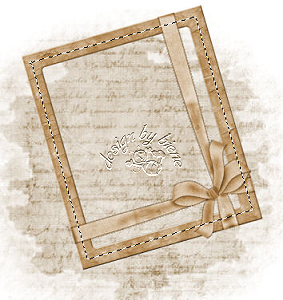
Ändere deine Materialien in folgenden Farbverlauf.
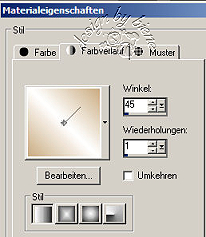
Ebenen - neue Rasterebene.
Füll die Auswahl mit dem Farbverlauf.
Auswahl - Laden/Speichern - In Alphakanal speichern.
In dem sich öffnenden Fenster wird dir als Name
Auswahl#1 vorgeschlagen.
Achte darauf dass hier auch dein Bild und nicht die
geöffnete Tube vom Frame etc. aktiviert ist.
Bestätige mit Speichern.
Auswahl aufheben.
Ebenen - Anordnen - nach unten verschieben.
Ebenen - Duplizieren.
Effekt - Filter - Pentakom - Jeans.
Stell den vorletzen Regler auf 3.
Effekt - Kanteneffekt - Nachzeichnen.
Deckfähigkeit - 46 %.
Öffne deine ausgesuchte Tube.
Ziehe dir eine Auswahl von dem Teil auf, den du gerne in
den Rahmen kopieren möchtest.
Bearbeiten - Kopieren und auf deinem Bild - Als neue
Ebene einfügen.
Du kannst diese Ebene nun vertikal Spiegeln oder nicht
... je nachdem wie es dir gefällt
Ich habe meine Ebene nun auf 125% vergrößert.
Platziere sie schön in dem Frame.
Auswahl - Laden/Speichern - Auswahl aus Alphakanal
laden.
Such dir hier die eben abgespeicherte Auswahl#1.
Auswahl umkehren.
Drück einmal die Entf-Taste deiner Tastatur.
Auswahl aufheben.
Deckfähigkeit - 67 %.
Schalte die Ebenen Hintergrund, Gruppe Raster1 und
Raster 1 (Doodle-Ebene)
unsichtbar.
Klick in eine der sichtbaren Ebenen.
Ebenen - Einbinden - Sichtbare zusammenfassen.
Effekt - 3D-Effekt - Schlagschatten.
2 - 2 - 50 - 15 - schwarz.
Schieb den Rahmen bis fast an den rechten Rand.
Schalte deine Hintergrundebene und Gruppe Raster 1 und
Raster 1 wiedersichtbar.
Wechsel auf die oberste Ebene zurück.
Öffne aus dem Kit Violet Hill BVS violet hill tag01.png.
Bearbeiten - Kopieren und auf deinem Bild - Einfügen als
neue Ebene.
Bild - Größe ändern 60% - Größe aller Ebenen anpassen -
ausgeklickt.
Anpassen - Farbton/Sättigung - Kolorieren - gleiche
Einstellungen.
Bild - Frei drehen - 16 Grad nach rechts - nichts
angeklickt.
Anpassen - Schärfe - Scharfzeichnen.
Stelle deine HG Farbe auf einen dunklen Ton aus deiner
Tube.
Ich habe #68514c gewählt.
Such dir eine schöne Schrift.
Ich habe Alinas Hand - Gr. 20 - Antialiasing - hart -
gewählt.
Aktiviere dein Textwerkzeug und schreibe deinen Text auf
das Tag.
Bitte immer erst eine Zeile schreiben.
Bild - Frei drehen - 16 Grad nach rechts - nichts
angeklickt.
Ebenen - In Rasterebene umwandeln.
Schieb diesen Text auf einer der Linien zurecht.
Schreibe nun erst die nächste Zeile usw.
Fasse anschließend alle Textebenen zu einer zusammen.
Mischmodus - Multiplikation.
Deckfähigkeit - 68%.
Anpassen - Farbton/Sättigung - Kolorieren - gleiche
Einstellungen.
Ebenen - Einbinden - Zusammenfassen - nach unten
zusammenfassen.
Schieb das Tag so wie es dir am besten gefällt.
Effekt - 3D-Effekt - Schlagschatten.
2 - 2 - 50 - 15 - schwarz.
Öffne pinnetje.psp.
Radiere vorsichtig die Nadel weg, so dass nur die Blume
überbleibt.
Bearbeiten - Kopieren und auf deinem Bild - Einfügen als
neue Ebene.
Anpassen - Farbton/Sättigung - Kolorieren - gleiche
Einstellungen.
Schieb die Blume links unten auf dem Band vom Frame.
Dupliziere die Ebene und platziere sie rechts oben auf
dem Band vom Frame.
Öffne deine ausgesuchte Frauentube.
Bearbeiten - Kopieren und auf deinem Bild - Einfügen als
neue Ebene.
Platziere sie links im Bild.
Effekt - 3D-Effekt - Schlagschatten.
5 - 5 - 60 - 15 - schwarz.
Öffne BlueButterfly2a.png.
Anpassen - Farbton/Sättigung - Kolorieren - gleiche
Einstellungen.
Ziehe mit dem Freihandwerkzeug eine Auswahl von dem
Schmetterling/en auf die du in dein Bild kopieren
möchtest.
Platziere Schmetterlinge nach deinem eigenen Geschmack.
Füge nun die nötigen ©Info's, deinen Namen oder
Wasserzeichen ein.
Ob du nun noch einen Rand hinzufügen möchtest oder
ähnliches, überlasse ich deiner Fantasie.
Solltest du ohne einen Rand arbeiten, kontrolliere
Gruppe Raster 1 und radiere rechts oben und unten die harte Kante weg.
Aktiviere hierzu dein Löschwerkzeug - Gr. 40 -
Deckfähigkeit 10.
Streich nun vorsichtig über diese Stellen der
Maskenebene.
Ebenen - Einbinden - Zusammenfassen - alle
Zusammenfassen - als jpg. abspeichern und fertig bist
du!
Tested by Harriet.
Ich hoffe du hattest ebenso viel Spaß wie ich an diesem
Tut!
- 28. April 2009 -
 |